Pokud jste narazili na soubor EPS a nemůžete jej otevřít, budete si muset nainstalovat kompatibilní software pro prohlížení nebo úpravu obrázků. Naštěstí existuje spousta programů, ze kterých si můžete vybrat.
V tomto článku se budeme zabývat tím, co je soubor EPS, k čemu se používá a jak lze soubory EPS otevřít, upravit a převést.
Co je soubor EPS?
EPS je zkratka pro Encapsulated PostScript. Soubory EPS nejčastěji používají aplikace pro grafický design (jako je Adobe Illustrator) k uložení 2D grafiky a vektorové obrázky. Tyto obrázky budou obvykle nákresy, návrhy nebo rozvržení. Typ souboru EPS také zahrnuje vložený náhledový obrázek ve formátu bitmapy.
Soubory EPS se mohou také objevit s příponami .EPSF a .EPSI.
Jak otevřít soubor obrázku EPS
Obrázkové soubory EPS lze otevřít pomocí vektorových editorů obrázků. Pokud se pokusíte otevřít soubor EPS pomocí aplikace, která není založena na vektorech, pravděpodobně dojde k rastrování obrázku a odstranění vektorové informace ze souboru. Naštěstí existuje několik programů, které můžete použít k otevření, úpravě nebo převodu souborů EPS bez poškození souboru.
Prohlížeč EPS
EPS Viewer je jednoduchý a bezplatný program, který můžete použít k prohlížení, otáčení, posouvání a změně velikosti souborů EPS. EPS Viewer můžete také použít k převodu souboru EPS do jiného formátu obrázku včetně JPEG nebo PNG.
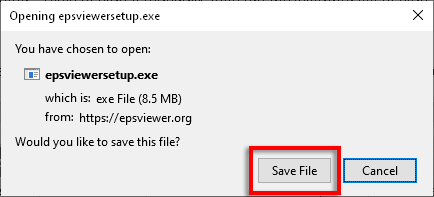
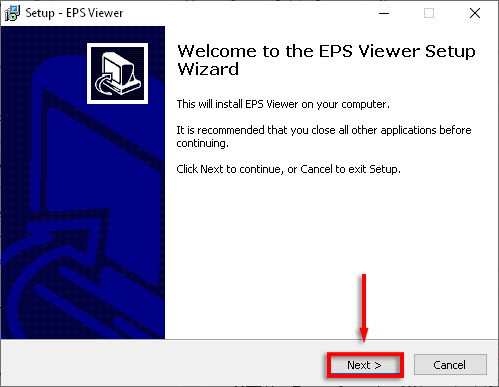
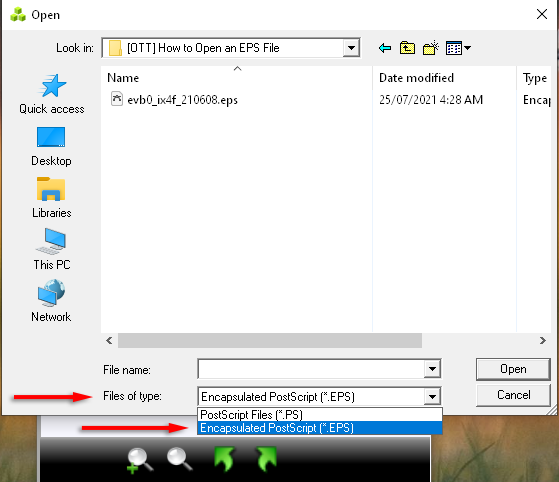
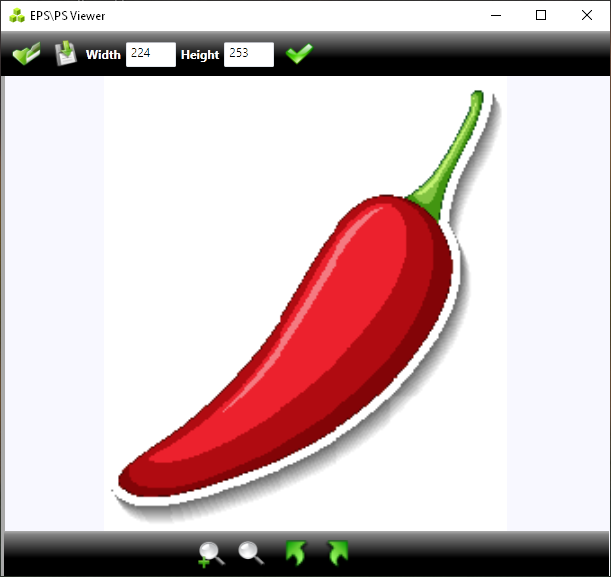
Disk Google
Mezi svými mnoho dalších funkcí může Disk Google také otevřít soubor EPS. Disk Google vám to umožňuje zdarma a ve vašem prohlížeči (bez instalace). Vše, co potřebujete, je účet Google.
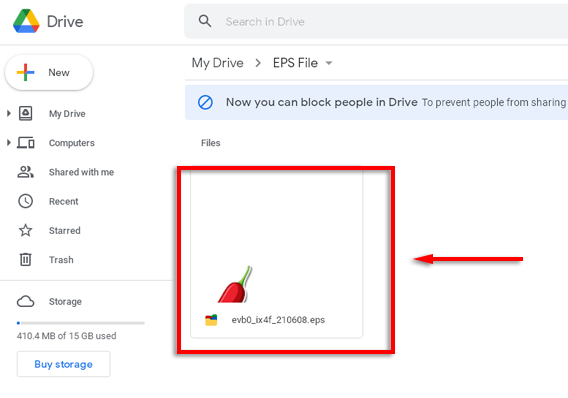
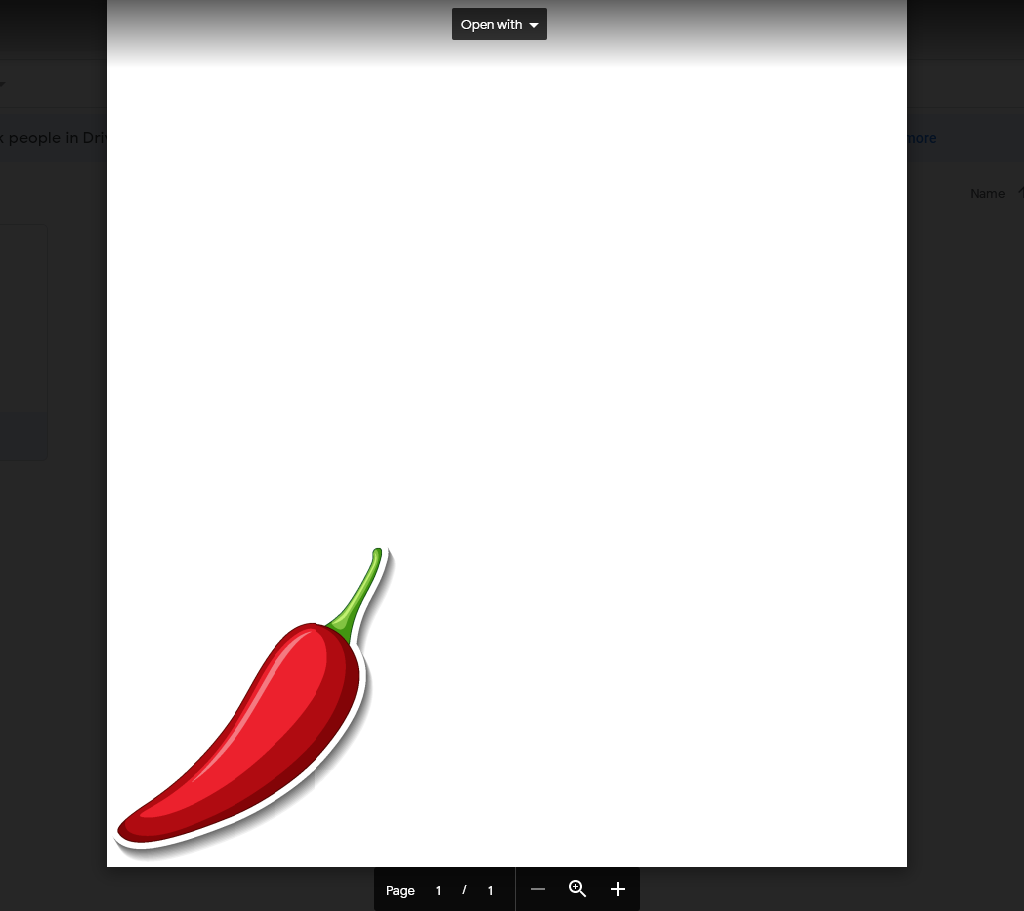
IrfanView
Pokud potřebujete víc než jen prohlížet a provádět jednoduché překlady/rotace, IrfanView je jedna z nejlepších možností zdarma. Nastavení je trochu složitější, ale stojí za to, protože IrfanView je schopen otevřít širokou škálu obrazových souborů a provádět různé funkce pro úpravu obrázků.
Přejděte do IrfanView stránka ke stažení a stáhněte si 32bitovou nebo 64bitovou verzi v závislosti na vašem operačním systému. Poté nainstalujte IrfanView ze složky stažených souborů.
K otevření a úpravě souborů EPS pomocí IrfanView budete potřebovat balíček zásuvných modulů a také software nazvaný Ghostscript. Chcete-li nainstalovat pluginy IrfanView, přejděte na stránka ke stažení a stáhněte si 32bitovou nebo 64bitovou verzi. Poklepejte na soubor .exe a dokončete průvodce instalací zásuvných modulů.
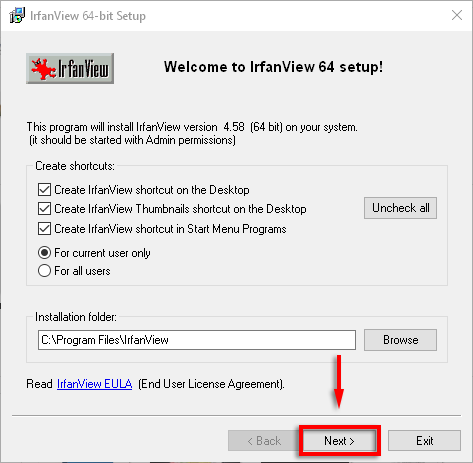
Chcete-li zkontrolovat, zda byly nainstalovány správně, otevřete IrfanView, vyberte Nápověda >Instalované pluginy a zkontrolujte, zda je přítomen „Postscript.dll“.
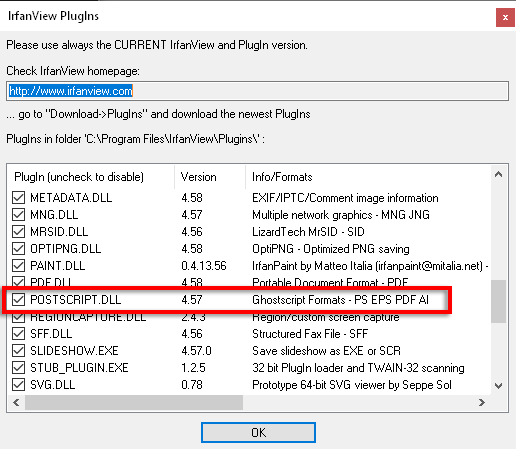
Dále přejděte na Ghostscript stránka ke stažení. Vyberte 32bitovou nebo 64bitovou verzi Ghostscript AGPL Release a stáhněte si ji. Přejděte do složky se staženými soubory a poklepáním na soubor .exe jej nainstalujte.
Nyní budete moci otevírat soubory EPS v IrfanView. Jednoduše vyberte Soubor >Otevřít a vyberte soubor .EPS, který chcete upravit.
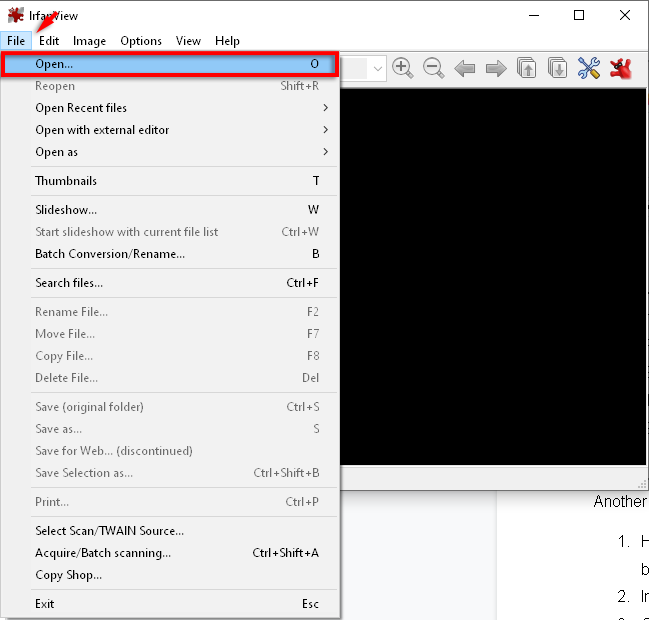
Ujistěte se, že v rozevírací nabídce typu souboru je vybrána možnost Soubory PostScript .
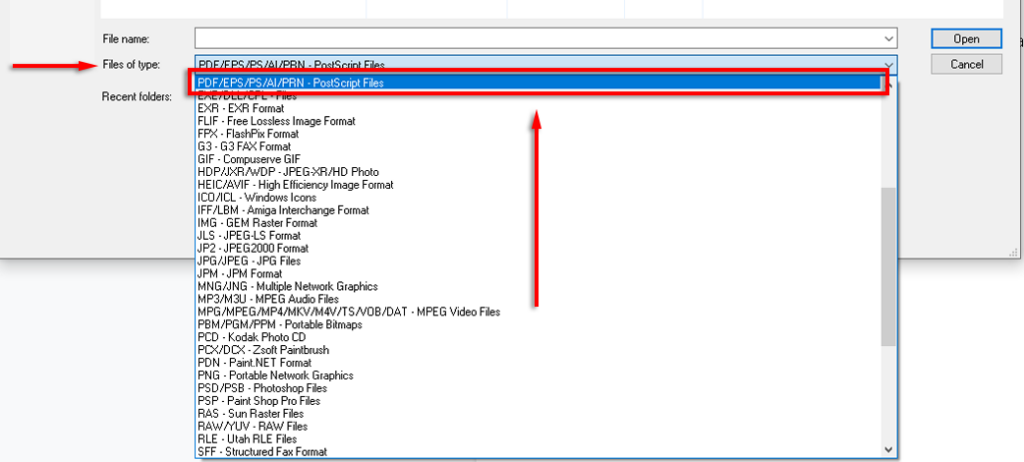
Adobe Illustrator nebo Photoshop
Pokud chcete upravit také soubory EPS, budete potřebovat pokročilejší program, jako je Adobe Illustrator nebo Adobe Photoshop. Oba tyto programy otevírají, upravují a převádějí soubory EPS.
Bohužel tyto dva programy vyžadují měsíční nebo roční předplatné. Chcete-li získat přístup k těmto programům, přejděte na webové stránky společnosti Adobe, vytvořte si účet (pokud jej nemáte) a vyberte požadovaný plán předplatného. Jakmile nainstalujete aplikaci Illustrator nebo Photoshop, můžete prohlížet a upravovat soubory EPS následovně:
- .
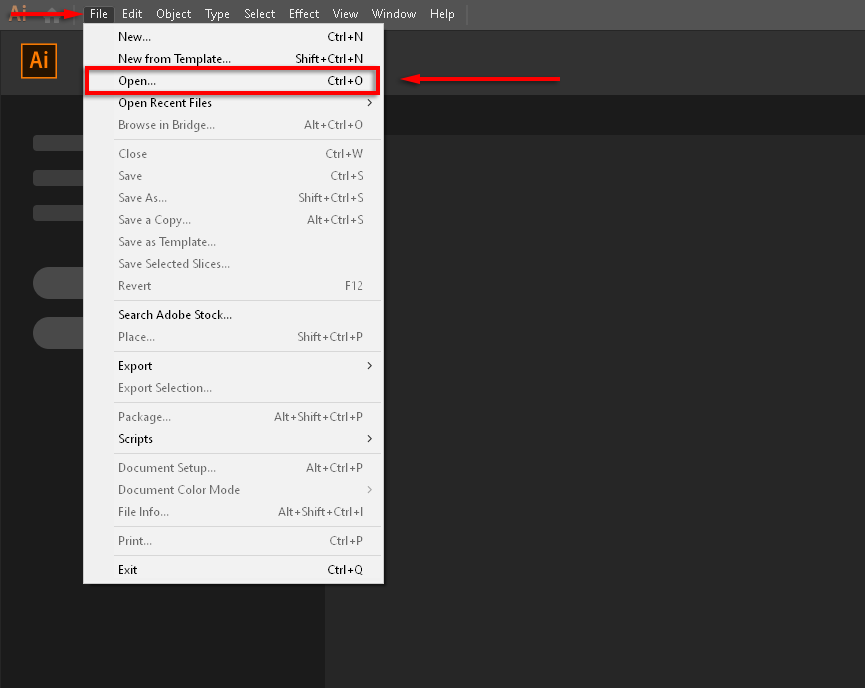
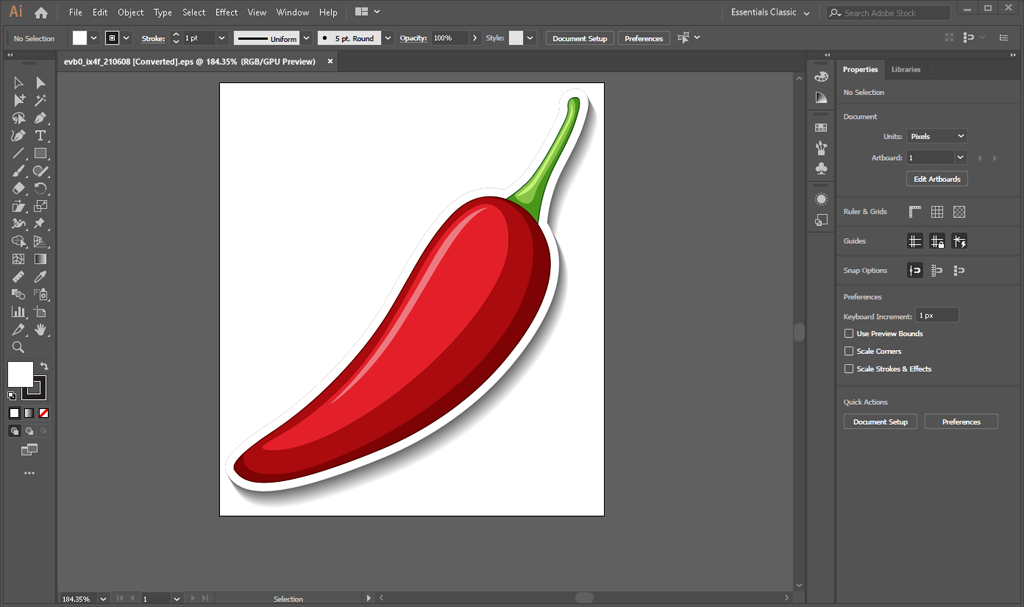
Jak převést soubor EPS
Nejjednodušší způsob, jak převést soubor EPS, je použít Konvertor EPS. Jednoduše nahrajte svůj soubor EPS s nápisem Nahrát soubor a vyberte cílový formát, rozlišení a průhlednost pozadí. Nakonec vyberte možnost Start . Počkejte, až bude soubor převeden, a poté stáhněte výsledek pomocí uvedeného odkazu.
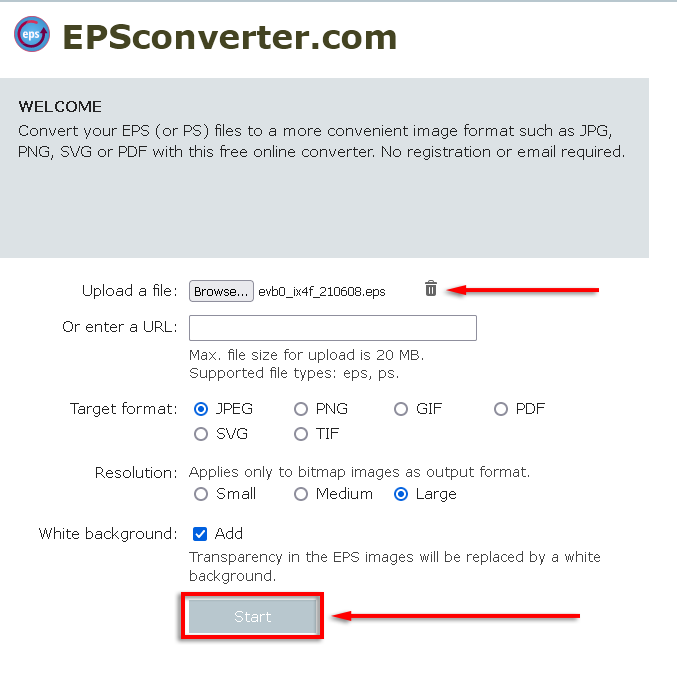
Soubory EPS lze také snadno převést pomocí prohlížeče EPS Viewer nebo Adobe Illustrator/Photoshop, pokud jste si tyto programy stáhli a nainstalovali.
Chcete-li převést pomocí aplikace Illustrator nebo Photoshop, otevřete soubor EPS a vyberte možnost Soubor >Exportovat . V rozevírací nabídce Typ souboru vyberte typ souboru, do kterého jej chcete převést.
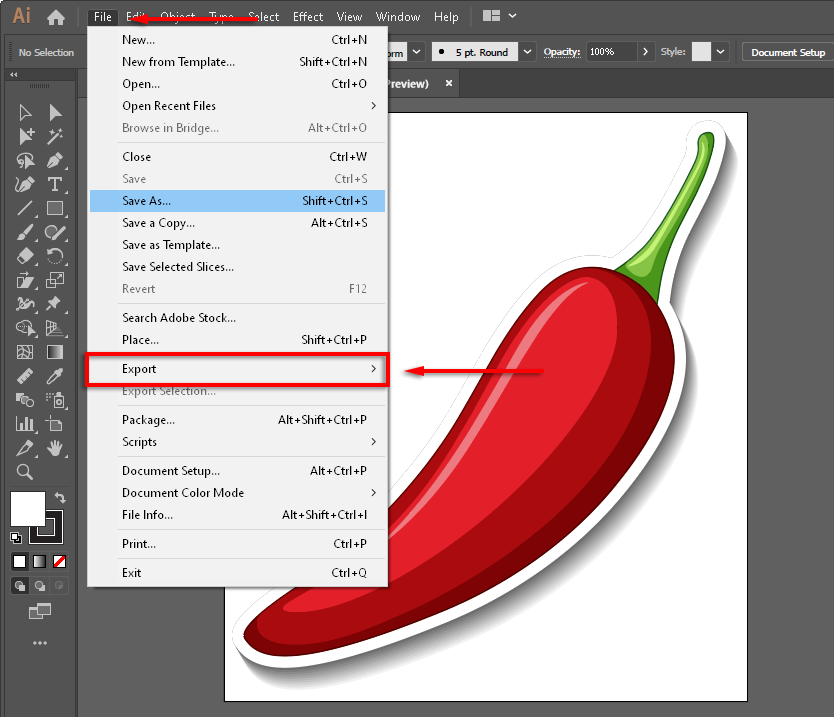
Chcete-li převést soubor EPS pomocí prohlížeče EPS, vyberte ikonu Uložit . V rozevírací nabídce vyberte typ souboru, na který chcete převést.
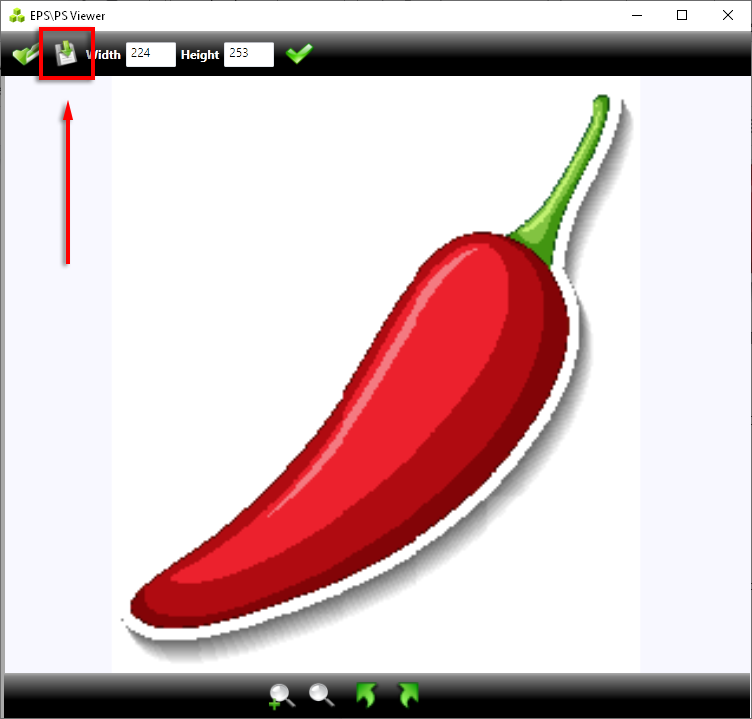
Čas na úpravy!
Naštěstí existuje spousta aplikací, ze kterých si můžete vybrat, pokud potřebujete prohlížet, upravovat nebo převádět soubory EPS. Mezi vaše nejlepší bezplatné možnosti patří EPS Viewer (pokud potřebujete pouze prohlížet nebo provádět základní úpravy) a IrfanView (pokud potřebujete provádět úpravy vyšší úrovně). Ale placené programy jako Adobe Illustrator nebo Photoshop mohou být vaší nejlepší volbou, pokud budete dělat hodně práce se soubory EPS.
Jaké řešení pro otevírání souborů obrázků EPS používáte? Dejte nám vědět v komentářích níže.
.